街はクリスマス商戦の真っただ中ですが、クリスマスツリーの準備などはいかがでしょうか? 今回の記事は、Windowsの中にある tree コマンドの話題です。
[SAMPLE] フォルダの下に [DEMO] フォルダがあります。このフォルダ構成やファイル構成を一覧にして資料化したいとします。
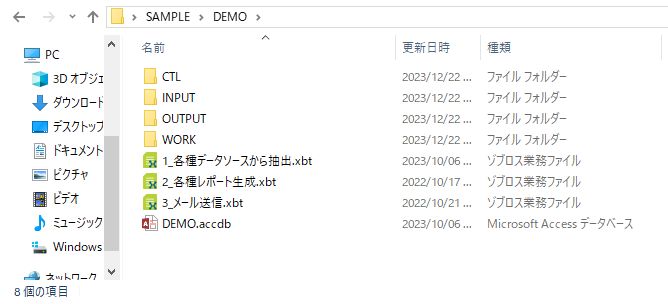
まずは、[SAMPLE] フォルダに移動してください。
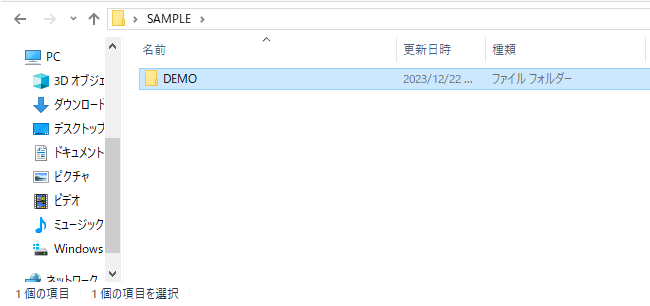
ファイルエクスプローラーのアドレスバーをクリックすると、フォルダのフルパスが表示されますので、右クリック→[コピー] でクリップボードにコピーしてください。

Windowsのコマンドプロンプトを起動し、"cd "(cd+空白1文字)と打ちます。
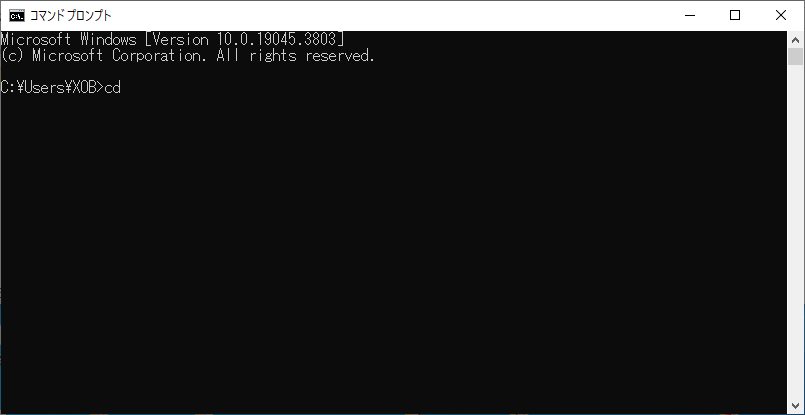
右クリックすると、クリップボードからフォルダパスが貼り付きます。
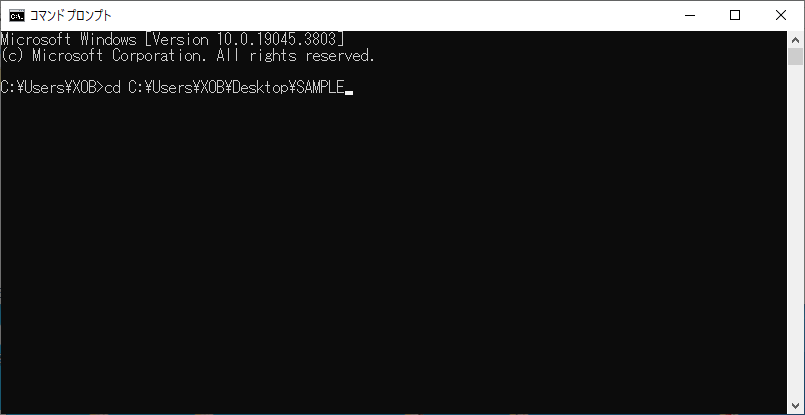
[ENTER] して、cd(チェンジディレクトリ)してください。
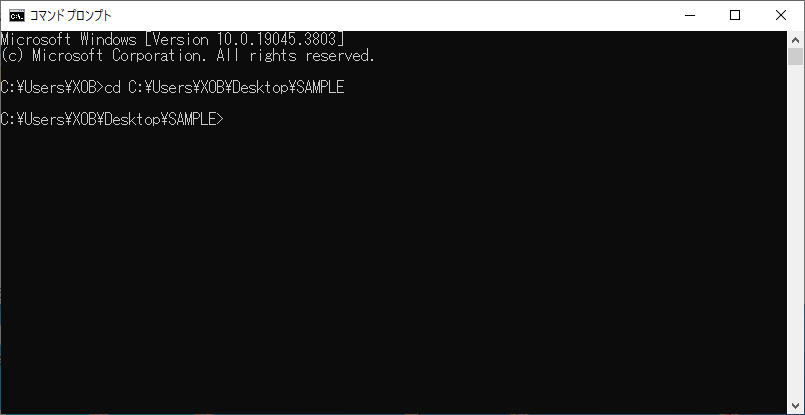
tree コマンドを入力して、[ENTER] します。出力ファイル名(この例では tree.txt)は任意の名前です。
tree /F DEMO > tree.txt

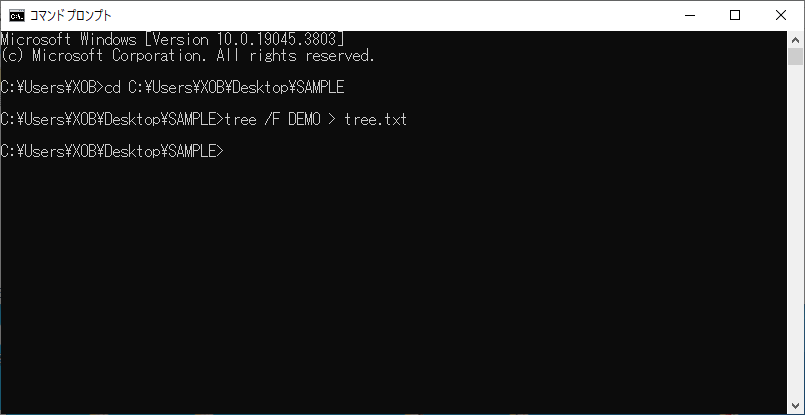
tree.txt が出力されたのを確認します。
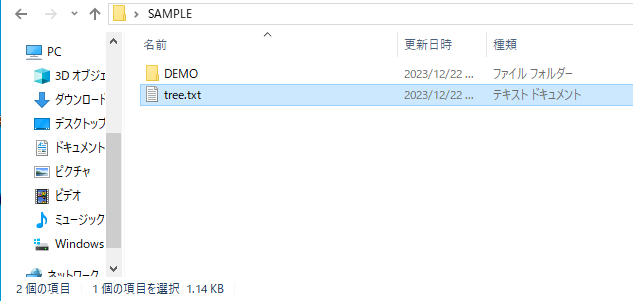
メモ帳やテキストエディタで開いてみましょう。
フォルダー パスの一覧: ボリューム Windows ボリューム シリアル番号は 0000009C 6E71:8C31 です C:\USERS\XOB\DESKTOP\SAMPLE\DEMO │ 1_各種データソースから抽出.xbt │ 2_各種レポート生成.xbt │ 3_メール送信.xbt │ DEMO.accdb │ ├─CTL │ データ抽出.xlsx │ データ生成.xlsx │ 制御シート_増減計算.xlsx │ ├─INPUT │ FEI_PREF_220907201111.csv │ 営業所リスト.xlsx │ 都道府県.csv │ 9月度_契約件数.xlsx │ ├─OUTPUT │ 契約件数_中国・四国営業所.xlsx │ 契約件数_中部営業所.xlsx │ 契約件数_九州営業所.xlsx │ 契約件数_北海道営業所.xlsx │ 契約件数_東北営業所.xlsx │ 契約件数_近畿営業所.xlsx │ 契約件数_関東営業所.xlsx │ 年度別総人口.xlsx │ 都道府県別総人口.xlsx │ └─WORK data.xml sorted.xml 営業所リスト.xml 地方区分.xml 都道府県.xml
あっという間に、欲しかった資料の完成です! tree コマンドは、Windowsからのクリスマスプレゼントだと思いましょう。